Backup delle segreterie vocali iPhone in MP3
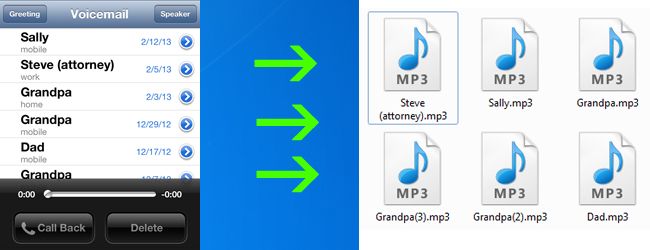
Questa guida mostra due metodi pratici per salvare le segreterie vocali dell’iPhone in formato MP3 su Windows: 1) estrarre le AMR dai backup di iTunes con iBackupBot e convertirle con AMR Player o ffmpeg per ottenere qualità originale; 2) registrare via cavo aux con Sound Recorder o Audacity quando non è possibile sincronizzare. Include checklist, procedure passo‑passo, opzioni alternative, rischi e note sulla privacy.
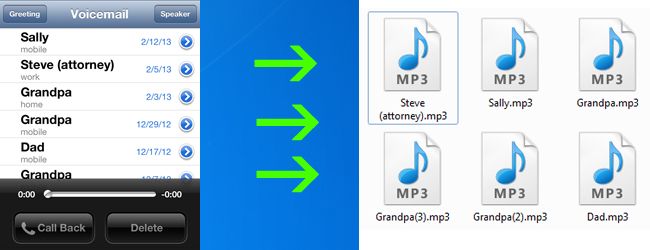
Link rapidi
Recuperare segreterie vocali eliminate
Convertire segreterie in MP3
Metodo alternativo
Perché fare un backup delle segreterie vocali? Motivi comuni includono necessità legali, conservazione di messaggi importanti o memorie personali. Questa guida spiega due procedure collaudate per ottenere file MP3 a partire dalle segreterie dell’iPhone, con istruzioni pensate per utenti Windows. Le stesse idee si applicano a macOS, ma alcuni programmi citati sono Windows‑only.
Nota importante: se stai cercando di recuperare segreterie cancellate, leggi prima la sezione “Recuperare segreterie vocali eliminate”. Alcuni passaggi nella procedura di esportazione possono cancellare le copie locali più vecchie.
Indice dei contenuti
- Recuperare segreterie vocali eliminate
- Convertire segreterie in MP3 (metodo iTunes + iBackupBot)
- Metodo alternativo: registrazione via cavo aux
- Alternative e strumenti avanzati (ffmpeg, Audacity)
- Checklist operativa e SOP
- Criteri di accettazione e test
- Rischi, mitigazioni e privacy
- Confronto rapido dei metodi
- FAQ
Recuperare segreterie vocali eliminate
Se hai cancellato una segreteria dall’iPhone e vuoi recuperarla, interrompi qualsiasi sincronizzazione col computer. Fare la sincronizzazione può sovrascrivere il backup precedente che contiene la segreteria eliminata.
Quando si può recuperare
- Se la segreteria era presente nel backup iTunes più recente e non hai fatto una nuova sincronizzazione che l’ha rimossa, puoi estrarla.
- Se non hai un backup con la segreteria, il recupero è improbabile senza strumenti di forensics o servizi professionali.
Cosa non fare
- Non collegare l’iPhone al PC se stai cercando di recuperare una segreteria eliminata; la sincronizzazione può sovrascrivere il backup.
- Non usare strumenti che promettono recupero illimitato senza spiegare la fonte dei dati.
Procedura rapida per verificare i backup
- Apri iBackupBot (vedi sezione successiva). Non collegare il telefono.
- Controlla l’elenco “iTunes Backups” per la data del backup.
- Se trovi il backup giusto, aprilo e cerca Library/Voicemail/*.amr.
Se trovi i file .amr, procedi all’esportazione seguendo la sezione “Convertire segreterie in MP3”. Se non trovi nulla, valuta servizi professionali o verifica se il tuo operatore conserva messaggi sul server (alcuni gestori offrono il salvataggio della segreteria in cloud).
Convertire segreterie in MP3 (metodo iTunes + iBackupBot)
Panoramica: questo metodo offre la migliore qualità perché estrae i file AMR originali dal backup di iTunes e li converte in MP3 senza ricampionamenti inutili.
Requisiti
- Windows con iTunes installato (per avere backup locali)
- iBackupBot (per esplorare e esportare i file dal backup iTunes)
- AMR Player o ffmpeg (per convertire AMR → MP3)
Passaggi dettagliati
- Pulisci le segreterie sull’iPhone: elimina i messaggi irrilevanti direttamente sul dispositivo. Questo semplifica l’identificazione dopo l’esportazione.
- Collega l’iPhone e sincronizza con iTunes sul PC per creare un backup aggiornato, a meno che tu non stia tentando un recupero (in tal caso non sincronizzare).
- Installa e avvia iBackupBot. iBackupBot scansionerà la cartella dei backup di iTunes e mostrerà i backup trovati sotto “iTunes Backups”.
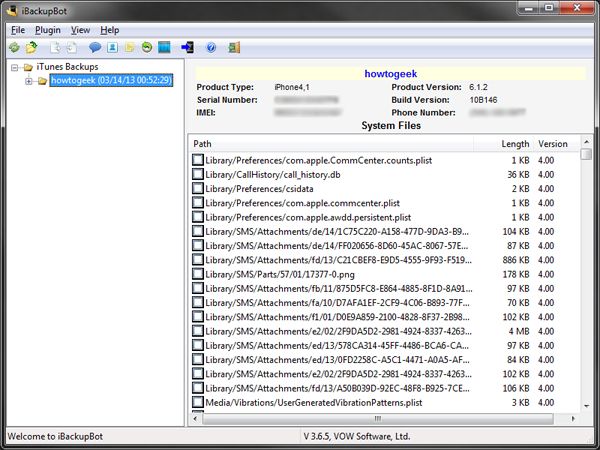
- Nell’albero del backup, scorri fino a Library/Voicemail. I file delle segreterie sono tipicamente in formato .amr e hanno nomi numerici.
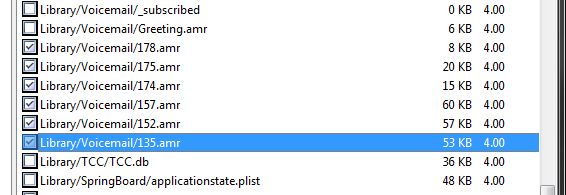
Seleziona tutti i file .amr che vuoi salvare (puoi selezionarli tutti usando la checkbox). Poi vai su File > Export.
Scegli “Esporta solo i file selezionati” e deseleziona l’opzione che include informazioni di importazione se non hai intenzione di ripristinarli su un altro iPhone.
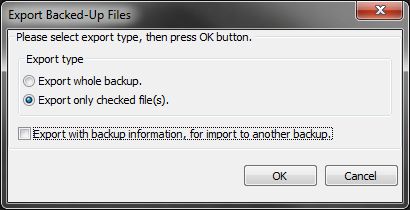
Indica la cartella di destinazione e conferma. I file .amr saranno ora sul tuo disco.
Conversione AMR → MP3:
Opzione A — AMR Player (interfaccia grafica semplice)
- Apri AMR Player, fai clic su “Add File” e importa i file .amr.
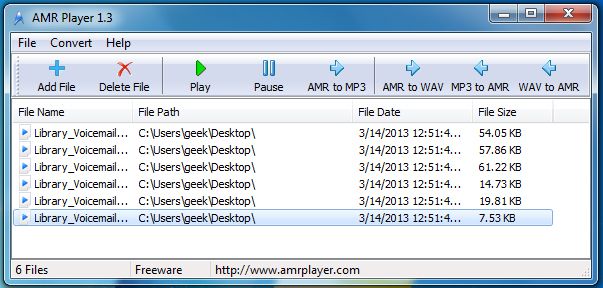
- Seleziona ogni file e premi “AMR to MP3”. Nota: la versione gratuita può richiedere la conversione file per file.
Opzione B — ffmpeg (batch e controllo avanzato)
- ffmpeg è uno strumento da riga di comando potente e gratuito. Per convertire singoli file:
ffmpeg -i voicemail.amr -acodec libmp3lame -q:a 2 voicemail.mp3- Per convertire tutti i file AMR in una cartella (Windows PowerShell):
Get-ChildItem -Filter *.amr | ForEach-Object { $out = $_.BaseName + '.mp3'; ffmpeg -i $_.FullName -acodec libmp3lame -q:a 2 $out }Suggerimento: l’opzione -q:a 2 mantiene buona qualità senza file enormi; puoi regolare la qualità a piacere.
Nota sul formato AMR: AMR è un codec vocale compresso pensato per voce parlata. La conversione a MP3 conserva l’audio nominato, ma non “migliora” la qualità oltre l’originale.
Metodo alternativo: registrazione via cavo aux
Quando non puoi sincronizzare il telefono o non vuoi installare software, puoi registrare la riproduzione del messaggio usando un cavo aux (jack cuffie → ingresso microfono/line‑in del PC).
Materiale necessario
- Cavo jack 3.5 mm TRS/TRRS (aux)
- PC con ingresso microfono o ingresso linea
- Sound Recorder di Windows, Voice Recorder o Audacity
Istruzioni
- Collega il cavo: jack su iPhone (uscita cuffie) → ingresso microfono/line‑in del PC. Alcuni portatili hanno un ingresso combinato; in quel caso potresti avere bisogno di una scheda audio USB.

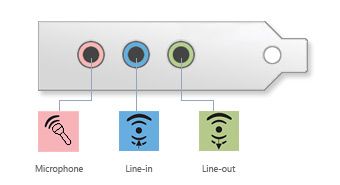
- Apri Sound Recorder o Voice Recorder su Windows.
- Avvia la registrazione, poi riproduci il messaggio sull’iPhone. Quando il messaggio finisce, ferma la registrazione e salva il file (tipicamente in WMA o WAV).
- Converti il file WMA/WAV in MP3 con Switch, ffmpeg o Audacity. Con ffmpeg:
ffmpeg -i voicemail.wma -codec:a libmp3lame -qscale:a 2 voicemail.mp3Vantaggi: funziona senza backup, senza installare iBackupBot. Svantaggi: qualità leggermente inferiore per rumore di fondo, livelli e doppi passaggi di compressione.
Alternative e strumenti avanzati
- Audacity: editor gratuito per registrare direttamente dal line‑in, applicare riduzione del rumore e normalizzazione, poi esportare in MP3.
- Strumenti commerciali o app per iOS che esportano la segreteria via e‑mail o cloud (alcune app possono inviare file audio direttamente a Dropbox/Google Drive). Verifica sempre i permessi e la policy sulla privacy.
- Servizi dell’operatore: alcuni operatori offrono trascrizione o salvataggio in cloud; contatta il supporto per verificare.
Checklist operativa (prima di iniziare)
- Hai controllato se stai cercando di recuperare messaggi eliminati? Se sì, non sincronizzare.
- Hai abbastanza spazio su disco per i file esportati e le conversioni temporanee?
- Hai installato iBackupBot, AMR Player o ffmpeg/Audacity?
- Hai pulito l’iPhone dalle segreterie irrilevanti?
- Hai definito una cartella di destinazione e una convenzione di nomi (es. data_nome_chiamante.mp3)?
Procedura operativa standard (SOP) — metodo iBackupBot
- Sincronizza l’iPhone con iTunes (se non stai recuperando). 2. Lancia iBackupBot e apri il backup più recente. 3. Naviga in Library/Voicemail e seleziona i file .amr. 4. Esporta i file nella cartella di lavoro. 5. Converti con AMR Player o ffmpeg. 6. Verifica ogni MP3 per chiarezza e integrità, rinomina e archivia.
Criteri di accettazione
- Tutte le segreterie selezionate sono esportate e convertite in MP3 leggibili.
- I file MP3 riproducono il messaggio correttamente senza corruzione.
- I file sono nominati secondo la convenzione scelta e archiviati in una cartella sicura.
Test e casi d’uso
- Caso 1: export di 5 messaggi AMR → conversione con ffmpeg → verifica che ogni MP3 riproduca l’intero messaggio.
- Caso 2: registrazione via cavo → controllo del livello audio e applicazione di normalizzazione in Audacity.
- Caso 3: tentativo di recupero dopo sincronizzazione involontaria → verifica che non siano presenti le segreterie nel backup più recente.
Confronto rapido dei metodi
- Estrazione da backup + conversione: qualità migliore, meno lavoro manuale dopo l’estrazione; richiede iTunes e accesso al backup.
- Registrazione aux: utile quando non è possibile sincronizzare; più manuale, qualità potenzialmente inferiore.
Rischi, mitigazioni e privacy
Rischi principali
- Perdita di dati se si sincronizza accidentalmente sovrascrivendo il backup.
- Esposizione di dati personali (voicemail possono contenere informazioni sensibili).
Mitigazioni
- Non sincronizzare se stai tentando di recuperare messaggi eliminati.
- Lavorare su copie dei file, mai sui backup originali.
- Conservare i file MP3 in una cartella protetta; usare cifratura se i messaggi sono sensibili.
Nota GDPR e privacy (presa di coscienza)
Le segreterie vocali contengono dati personali e potenzialmente sensibili. Se i messaggi riguardano altre persone, assicurati di avere il diritto di conservarli e di rispettare le leggi locali sulla privacy. Conserva i backup in una posizione sicura e limita l’accesso.
Suggerimenti per l’archiviazione a lungo termine
- Salva almeno due copie: una locale e una in cloud criptata.
- Usa nomi file descrittivi (AAAA-MM-GG_nome_chiamante.mp3) per facilità di ricerca.
- Considera la conversione in WAV per archiviazione se vuoi evitare successive compressioni; WAV occupa più spazio ma è lossless.
Glossario rapido
- AMR: codec compressivo ottimizzato per voce; formato delle segreterie su alcuni iPhone.
- MP3: formato audio compresso ampiamente supportato, utile per archiviazione e condivisione.
- iBackupBot: strumento che esplora i backup di iTunes e permette l’estrazione di file.
Conclusione
L’estrazione dei file AMR dal backup iTunes e la loro conversione in MP3 dà il miglior equilibrio tra qualità e semplicità. La registrazione via cavo è una valida alternativa quando non è possibile accedere ai backup. Segui la checklist e le misure di sicurezza per evitare perdite o esposizione di dati sensibili.
Annuncio breve (100–200 parole)
Hai messaggi importanti sull’iPhone che vuoi conservare per sempre? Questa guida pratica ti insegna come salvare le segreterie vocali in MP3 su Windows usando due metodi affidabili: estrarre i file AMR dai backup di iTunes e convertirli con AMR Player o ffmpeg, oppure registrare direttamente la riproduzione tramite un cavo aux e Sound Recorder/Audacity se non puoi sincronizzare. Troverai procedure passo‑passo, checklist operative, consigli per la privacy e alternative avanzate. Adatta la procedura al tuo caso: recupero di messaggi cancellati (non sincronizzare) o copia di archiviazione. Segui i criteri di accettazione per verificare che le tue tracce siano integre e nominale per una gestione a lungo termine.
FAQ
Q: Posso recuperare segreterie eliminate dopo una sincronizzazione? A: Se il backup più recente non contiene le segreterie eliminate, il recupero è improbabile senza strumenti professionali.
Q: La conversione da AMR a MP3 peggiora la qualità? A: La conversione non aumenta la qualità: MP3 riproduce l’audio originale codificato in AMR. Usare impostazioni di conversione conservative minimizza ulteriori perdite.
Q: Posso automatizzare la conversione di molti file? A: Sì: ffmpeg (da riga di comando) o script PowerShell permettono conversioni in batch.
Q: Dove dovrei archiviare i file MP3? A: Mantieni una copia locale sicura e una copia in cloud criptata. Usa nomi file consistenti e chiare.



